
اعتمادًا على نوع الكمبيوتر الذي نتعامل معه ، قد نقوم بتثبيت Windows من 32 بت بدلاً من إصدار 64 بتمما سيجلب عواقب سلبية إذا احتجنا في أي لحظة إلى توسيع ذاكرة الوصول العشوائي لأنه في هذا «السيناريو» سيتم التعرف علينا فقط حتى 3.5 جيجا بايت حول.
هذا أحد قيود Windows 32 بت ، مما يعني أنه إذا حاولنا تثبيت الأجهزة اللوحية التي توفر لنا إجمالي 8 جيجابايت ، ببساطة الباقي (ما تبقى من 3.5 جيجا بايت) سيضيع. سنذكر أدناه دليلًا كاملاً سيساعدك على تجاوز هذا الحد ، أي إذا كنت ترغب في الحصول على أكثر من 4 غيغابايت من ذاكرة الوصول العشوائي في نظام Windows 32 بت ، فيمكنك الحصول عليه من خلال اعتماد حيل صغيرة.
اعتبارات أساسية لتطبيق الحيلة
قد تكون بعض الخطوات التي سنقترحها أدناه معقدة للغاية بالنسبة للمستخدم العادي ، حيث تم تطويرها بحيث يمكن لمتخصص الكمبيوتر تنفيذها دون أي مشاكل أو مضايقات.
على أي حال ، إذا قررت اتباع هذا الدليل الكامل ، فيجب عليك أولاً عمل نسخة احتياطية نظام التشغيل وفي أفضل الأحوال ، إنشاء "صورة قرص" باستخدام الأداة الأصلية التي يقدمها لك Windows 7 والإصدارات الأحدث.
استخدم أداة تابعة لجهة خارجية لتصحيح Windows 32 بت
لتحقيق هدفنا سوف نعتمد على أداة صغيرة تسمى «باتش Pae2»ويمكنك تنزيله من الرابط الذي وضعناه هناك. هذا ملف مضغوط ، يجب عليك استخراج محتوياته منه في أي مكان تريد ، على الرغم من أنه يفضل أن يكون كذلك في جذر القرص الصلب للنظام ، والذي يأتي بشكل عام ليكون "C: /" ، مثل هذا الموقف لأنه ستكون هناك حاجة إلى اختصار لتنفيذ بضعة أسطر أوامر.
عندما تقوم بذلك ، يجب عليك إجراء مكالمة "Cmd" ولكن مع أذونات المسؤول ، الحاجة إلى كتابة ما يلي في محطة الأوامر:
cd C:Windowssystem32
إذا كان لديك Windows Vista أو Windows 7 ، بعد سطر الأوامر الذي ذكرناه أعلاه ، يجب عليك كتابة ما يلي:
C:PatchPae2.exe -type kernel -o ntkrnlpx.exe ntkrnlpa.exe
سيتعين على سطر أوامر مختلف تمامًا كتابة مستخدمي Windows 8 ، والذي يصل إلى:
C:PatchPae2.exe -type kernel -o ntoskrnx.exe ntoskrnl.exe
ما فعلناه في الواقع هو تنفيذ أ نسخة احتياطية من ملف Windows Kernel الأصلي حتى يتسنى لنظام التشغيل التعرف على الذاكرة الزائدة التي تتعدى 8 جيجا بايت. مطلوب سطر أوامر إضافي لعمل نسخة احتياطية من ملف "Windows Loader":
C:PatchPae2.exe -type loader -o winloadp.exe winload.exe
مع كل شيء يتم تنفيذه ، يتم الوصول إلى الهدف عمليًا. الآن سيتعين علينا فقط إظهاره ، سطر إضافي عند بدء تشغيل كمبيوتر Windows (إدارة التمهيد) ، حيث يجب أن يظهر خيار إضافي "كمحدد" لأنظمة التشغيل:
bcdedit /copy {current} /d “Windows Vista/7/8 (Patched)”
يمكنك تغيير المحتوى الموجود بين علامتي الاقتباس ، لأن هذه ستكون الرسالة التي ستظهر كخيار ثان لبدء تشغيل نظام التشغيل Windows بـ 32 بت "مصححة". يجب أن تولي اهتماما خاصا للخط الذي سيظهر وذاك يتم تمييزه باللون الأصفر (سنسميه BDC_ID) ، حسنًا ، ستحتاج إليها لاحقًا لبضع خطوات أخرى سنذكرها أدناه ؛ سنضع بضعة أسطر أوامر يجب عليك تنفيذها وحيث يتعين عليك استبدال ما سنصفه بـ "BCD_ID" بالمعامل الأصفر الذي تحته خط. بعد كل سطر ، اضغط على مفتاح «Enter»:
- bcdedit / مجموعة {BCD_ID} kernel ntkrnlpx.exe (يستخدم مستخدمو Windows 8 ntoskrnx.exe)
- bcdedit / تعيين المسار {BCD_ID} Windowssystem32winloadp.exe
- bcdedit / تعيين {BCD_ID} فحوصات nointegrity 1
تحقق من ذاكرة الوصول العشوائي التي تزيد عن 4 جيجابايت في نظام التشغيل Windows 32 بت
أخيرًا ، ما عليك سوى إعادة تشغيل Windows حتى تتمكن من ذلك شاهد قائمة ترحيب جديدة، شيء مشابه جدًا للقبض الذي وضعناه ؛ هناك سترى أن هناك خيارين لبدء نظام التشغيل ، أحدهما هو الخيار التقليدي وأنه لن يدعم ذاكرة RAM أكبر من 4 جيجابايت ، والتي على سبيل المثال لدينا Windows 7.
السطر الثاني هو "patched" أو السطر المعدل ، والذي يجب عليك تحديده بحيث يتم التعرف على إجمالي الذاكرة في حال قمت بتثبيت حوالي 6 جيجا بايت على الكمبيوتر (كمثال).
وتجدر الإشارة أيضًا إلى أن كلا الخيارين هما نفس نظام التشغيل ، مما يعني ذلك يمكنك رؤية التطبيقات المثبتة في أي من الخيارين بغض النظر عن اختيارك ، سيكون الاختلاف الوحيد هو القدرة على التعرف على ذاكرة الوصول العشوائي الأكبر من 4 جيجابايت.
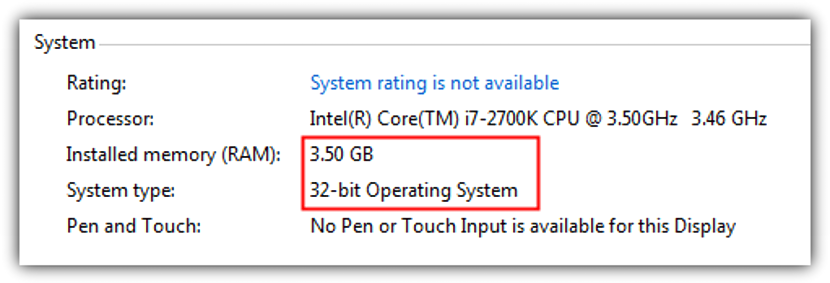
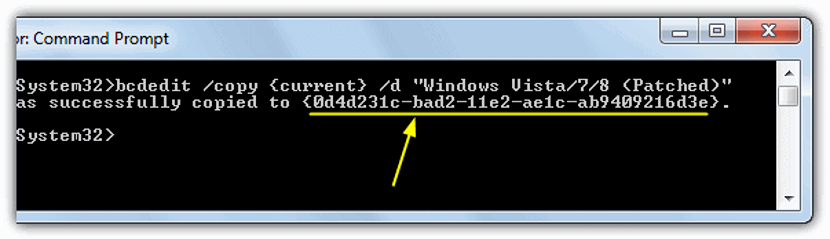
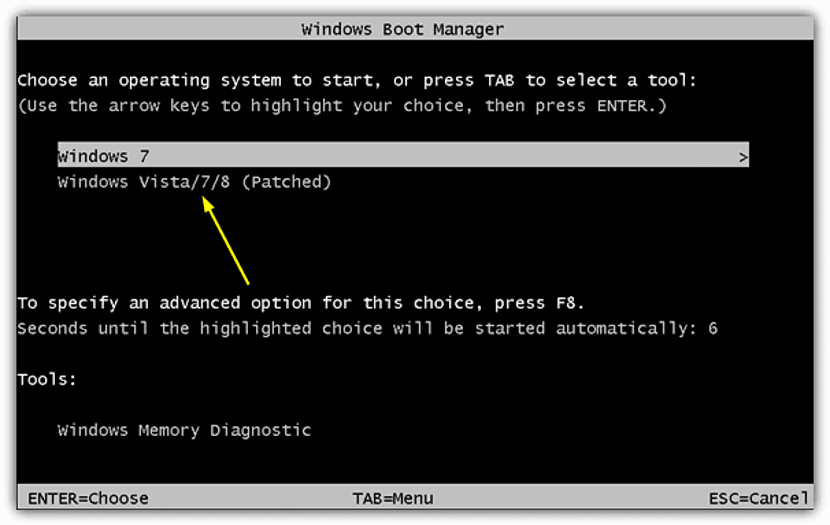
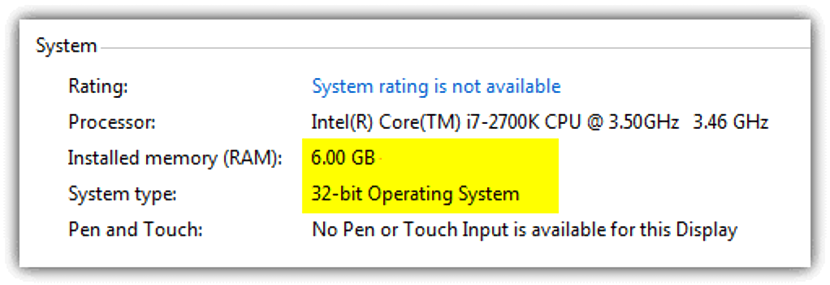
دعونا نرى حتى الخطوة الأخيرة على ما يرام ولكن عندما أعطي خيار التصحيح لا يبدأ ويجب أن أعود إلى الوضع الطبيعي ، أبدأ تشغيل Windows ولا توجد مشكلة. لا أعرف ما إذا كان هناك أي طريقة لجعله يعمل لقد أزلته ورجعت إلى وضعه ولا مكان فيه شكرا.